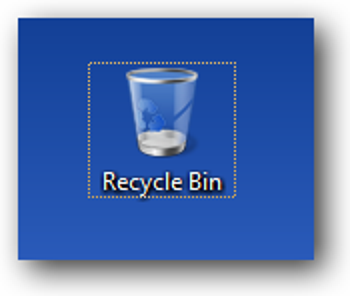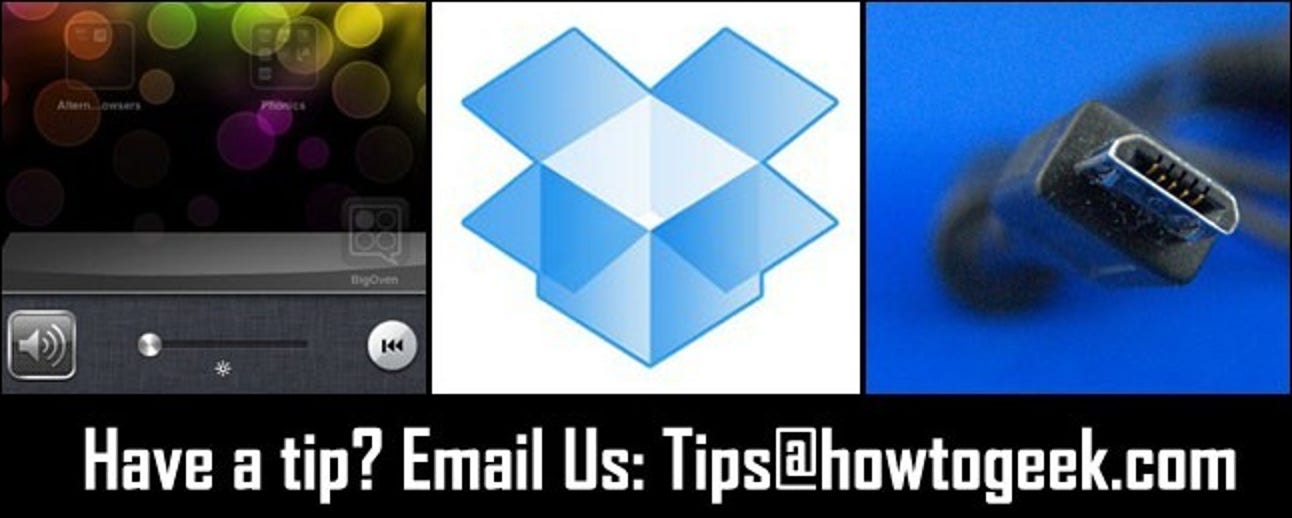L’application Sonos Media Controller sur Windows est presque parfaite, mais elle a des limites. Par exemple, il a un embêtant Limite de 65000 chansons, et malgré une abondance de services de streaming, vous ne pouvez pas diffuser des choses comme YouTube et des événements sportifs.
Heureusement, il existe une application très pratique qui vous permet de contourner les quelques limitations du contrôleur Sonos. Écoutez ce que vous entendez (SWYH) est une application open source simple qui s’exécute dans votre barre des tâches Windows, vous permettant d’entendre tout ce qui est lu sur votre ordinateur de bureau sur votre appareil Sonos.
Cela signifie que si vous utilisez une autre application musicale pour gérer une énorme bibliothèque de MP3, ou avez beaucoup de listes de lecture YouTube, ou si vous voulez simplement écouter le jeu de balle dans la maison, vous pouvez avec Sonos et Stream What You Hear.
Première étape: configurer ce que vous entendez en streaming
Avant de plonger, nous devons souligner qu’il y a un inconvénient notable à Stream What You Hear: le décalage. Peu importe ce que vous jouez, il y aura un délai d’environ deux secondes.
Cela signifie que les vidéos ne seront pas synchronisées avec l’audio et que les commandes multimédias ne répondront pas instantanément. Ce n’est pas un gros problème, mais il faudra peut-être un peu de temps pour s’y habituer (et cela signifie que vous ne pouvez pas les vidéos YouTube, mais seulement écouter l’audio qu’elles ont).
Pour tout configurer, assurez-vous que vous exécutez le Logiciel Sonos Media Controller Pour les fenêtres. Vous devez également télécharger, installer et exécuter l’application SWYH. De plus, si vous ne l’avez pas déjà, vous aurez besoin du .NET Framework 4.0.
Une fois SWYH installé et en cours d’exécution, cliquez avec le bouton droit de la souris sur l’icône de la barre des tâches et cliquez sur «Paramètres».

Chaque fois que vous démarrez ou redémarrez SWYH, il utilisera un port différent pour la diffusion en direct HTTP. Pour contourner ce problème, vous pouvez le forcer à utiliser un port spécifique.
Cochez la case « Utiliser un port HTTP spécifique ». Le port par défaut est 5901, vous pouvez donc le laisser comme ça, à condition que vous n’ayez pas déjà configuré un autre programme pour utiliser ce port. Cliquez sur «OK» lorsque vous avez terminé.

Cliquez sur «Oui» pour redémarrer SWYH et enregistrer les nouveaux paramètres.

Une fois redémarré, cliquez à nouveau avec le bouton droit sur l’icône de la barre des tâches, puis sur Outils> Diffusion en direct HTTP.

Notez l’URI (ou URL) de diffusion en direct HTTP et cliquez sur «Copier», puis fermez la case URI.

Enfin, cliquez à nouveau avec le bouton droit de la souris sur l’icône de la barre des tâches, puis sur «Diffuser vers» et sélectionnez votre lecteur Sonos.

Tant que votre ou vos appareils Sonos sont sous tension et configurés, vous devriez les voir dans le menu Diffuser vers.
Deuxième étape: configuration du Sonos Media Controller
Vous n’êtes qu’à moitié terminé. Pour diffuser ce que vous entendez, vous devez ajouter une station de diffusion HTTP à votre contrôleur multimédia Sonos.
Dans le contrôleur multimédia Sonos, cliquez sur Gérer> Ajouter une station de radio.
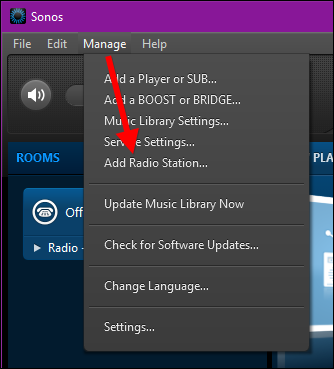
Dans la boîte de dialogue Ajouter une station de radio, collez l’URL que vous avez copiée depuis SWYH il y a quelques étapes dans la zone URL de diffusion en continu, donnez un nom à votre station et cliquez sur «OK» lorsque vous avez terminé.

Ensuite, cliquez sur «Radio by TuneIn» dans l’application Sonos sous Sélectionner une source musicale.

Ensuite, cliquez sur «Mes stations de radio».
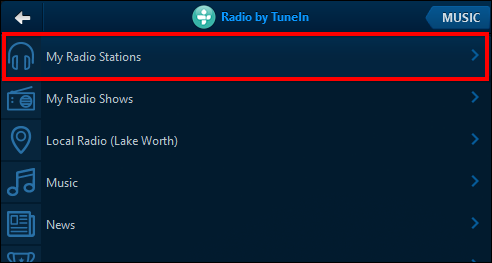
Dans le menu Mes stations de radio, vous pouvez soit double-cliquer sur votre nouvelle station, soit cliquer avec le bouton droit de la souris et cliquer sur «Lire maintenant».

À partir de ce même menu contextuel, vous pouvez ajouter votre nouvelle station aux Favoris Sonos pour un accès rapide et facile.

Votre nouvelle station s’affichera comme En cours de lecture.

À ce stade, vous pouvez lire n’importe quoi sur votre bureau Windows à l’aide de votre lecteur multimédia ou de votre site Web préféré. Tant que l’application SWYH est en cours d’exécution et que le contrôleur multimédia Sonos est réglé sur votre station SWYH, tout sera lu via vos appareils Sonos.
De toute évidence, ce n’est pas idéal pour les films en raison du décalage, mais cela fonctionne autrement pour écouter de la musique qui ne sera pas lue à l’aide de l’application Sonos.